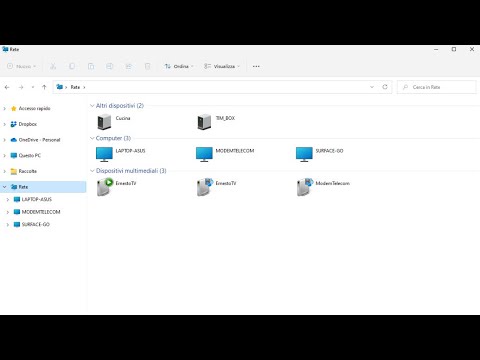Il sistema operativo Windows contiene diversi file di sistema necessari per il suo corretto funzionamento. Alcuni tra loro che suscitano molta curiosità sono Swapfile.sys, hiberfil.sys & Pagefile.sys. Per vedere questi file di sistema nella directory principale del sistema (C), è necessario rimuovere i file del sistema operativo protetti da Opzioni cartella. In questo post, parleremo brevemente di ogni file.

hiberfil.sys
Il file Hiberfil.sys è un file di sistema utilizzato da Windows per supportare l'ibernazione. Se hai abilitato lo stato di ibernazione in Windows 8/10, vedrai questo file.
Leggere: Disabilita, abilita Hibernate in Windows 10/8.
Quando hai la sospensione e successivamente l'avvio rapido abilitato (che è l'impostazione predefinita), il tuo file Hiberfil.sys sarà approssimativamente 3/4 della tua RAM. Quindi puoi vedere che il file Hiberfil.sys nel mio caso è 6,6 GB poiché ho una RAM di 8 GB. Nel caso in cui tu abbia disabilitato lo stato di ibernazione, troverai la sua dimensione che equivale approssimativamente alla tua RAM.
In Windows 8, non troverai la dimensione di Hyberfil.sys in esecuzione quando hai attivato l'ibernazione. Nella versione precedente di Windows, il file di ibernazione memorizzava la sessione del kernel, i driver di dispositivo e i dati dell'applicazione. In Windows 10/8, il file di ibernazione memorizza solo la sessione del kernel e i driver di dispositivo, il risultato è che le dimensioni rimangono più o meno costanti.
Disabilita ibernazione
Se lo desideri, puoi sempre disabilitare / abilitare la sospensione manualmente o usando il nostro Ultimate Windows Tweaker o un fix di Microsoft. Ma ricorda, in Windows 8/10, che ciò disabiliterà anche l'avvio rapido.
Pagefile.sys
Pagefile.sys o il file di paging è il file di paging del computer che Windows utilizza come memoria virtuale. PageFile.sys contiene oggetti in una memoria sovrautilizzata a cui non è stato effettuato l'accesso per un lungo periodo di tempo. Quando Windows esaurisce la memoria fisica, ricorre all'utilizzo del file di paging, scrivendo alcuni dei contenuti della RAM sul disco. Se questa memoria "Paged out" è necessaria, un'altra parte viene scritta sul disco e questa parte viene riletta. Puoi leggere di più su File di paging su TechNet.
Se ricevi spesso un messaggio Il tuo sistema ha poca memoria virtuale, quando si tenta di avviare un'applicazione che richiede memoria elevata, è possibile che si desideri aumentare la dimensione del file di paging. La dimensione del file di paging sul mio PC Windows 8 è di circa 1,2 GB.
Elimina Pagefile.sys
Pulire il file di paging ad ogni spegnimento significa sovrascrivere i dati per zeri e ci vuole tempo. Ciò aumenterà il tempo di spegnimento. Ma se lavori su documenti riservati, potresti voler attivare questa impostazione. Quando carichi questi documenti, vengono caricati nella RAM. Per salvare RAM Windows inserisce determinati elementi nel file di paging. Quindi potresti voler cancellare il file di paging ad ogni spegnimento, in questi casi. Per farlo, apri Regedit e vai alla seguente chiave:
HKEY_LOCAL_MACHINE SYSTEM CurrentControlSet Control Session Manager Memory Management
Nel riquadro destro, selezionare Nuovo> Valore DWORD (32 bit). Assegna un nome al valore DWORD ClearPageFileAtShutdown e dargli un valore di 1.
Swapfile.sys
Nelle versioni precedenti di Windows, hai Swapfile.sys o il file di scambio. Il file di scambio contiene oggetti che sono stati espulsi dalla memoria e non è previsto l'accesso per un po 'di tempo e consente a un sistema operativo di utilizzare lo spazio su disco per simulare memoria aggiuntiva ogni volta che il sistema scarica memoria, scambiando la sezione di RAM che il programma inattivo viene utilizzato sull'hard disk per liberare memoria per altri programmi. Questa combinazione di file RAM e Swap è nota come memoria virtuale. Avere un file di scambio rende il sistema operativo del tuo computer "avere" più RAM di quanto non sia in realtà.
Lo Swapfile non viene utilizzato nel processo di avvio rapido di Windows 8/10. È il file Hiberfil.sys che memorizza la sessione del kernel ed entra in gioco qui.
In Windows 8/10, puoi vedere di nuovo Swapfile.sys! Questa ultima versione di Windows ha sia lo scambio sia il file di paging allo stesso tempo. Ha una dimensione di circa 256 MB - nel mio caso, è 262 MB.
Perché abbiamo bisogno di un altro file di pagina virtuale in Windows 10/8?
Il Swapfile.sys in Windows 8 è un tipo speciale di file di paging utilizzato internamente dal sistema per rendere più efficienti determinati tipi di operazioni di paging. È abituato a Sospendi o riprendi le app Metro o Modern Windows 8.
TechNet spiega il "nuovo" Swapfile.sys in Windows 8 come segue:
With the introduction of the Modern App, we needed a way to manage their memory outside of the traditional Virtual Memory/Pagefile method. With that, the “%SystemDrive%swapfile.sys” was born.
Windows 8 can efficiently write the whole (private) working set of a suspended Modern app to disk in order to gain additional memory when the system detects pressure. This process is analogous to hibernating a specific app, and then resuming it when the user switches back to the app. In this case, Windows 8 takes advantage of the suspend/resume mechanism of Modern apps to empty or re-populate an app’s working set.
Spero che questo spieghi il motivo per cui vediamo tutti e tre i file. Hiberfil.sys, Pagefile.sys e file Swapfile.sys in Windows 10/8.
Vuoi saperne di più su altri file o tipi di file o formati di file in Windows? Controlla questi collegamenti:
File Windows.edb | File Thumbs.db | File DLL e OCX | File Index.dat | File NFO e DIZ | File Desktop.ini | Nvxdsync.exe.